چگونه مرورگر پیشفرض را در ویندوز 10 تغییر دهیم؟
Admin2 آگوست 2015 آموزشهای فایرفاکس فایرفاکساگر پی سی مرورگر را دنبال کرده باشید، متوجه شدهاید که ظاهرا مدیر موزیلا دل پری از مایکروسافت دارد؛ وی میگوید طریقهی پیشفرض کردن یک مرورگر در ویندوز ۱۰ برای کاربران سخت است.
همین ابتدا بگوییم که این کار آنقدرها هم سخت نیست! شخصاً بعد از نصب ویندوز ۱۰ و باز کردن مرورگر کروم، در بالای صفحهای دکمهای برای پیشفرض کردن این مرورگر در ویندوز ۱۰ وجود داشت! به همین سادگی. حتی میتوانید از طریق رفتن به تنظیمات مرورگر خود، حتی همین فایرفاکس شاکی، آن را مرورگر پیشفرض ویندوز خود کنید. البته شکایت مدیر موزیلا هم بیشتر حول این محور بود که اساساً چرا باید از ابتدا Microsoft Edge پیشفرض باشد.
اما به هر حال اگر به هر دلیلی از این روشهای ساده نتوانستید استفاده کنید، در خود ویندوز جایی برای تنظیم نرمافزار پیشفرض برای کارهای مختلف وجود دارد:
مرحلهی اول: باز کردن صفحهی تنظیمات ویندوز
برای رسیدن به این صفحه چند راه دارید:
۱. از منوی استارت “Settings” را انتخاب کنید.
۲. از “Action Center”، تنظیمات را باز کنید. برای دسترسی به Action Center، روی دکمهاش در کنار ساعت کلیک کنید، یا اگر صفحهی لمسی دارید، از سمت راست دستتان را به وسط صفحه بکشید و یا به راحتی از کلیدهای میانبر Win + A استفاده کنید.
۳. راه ساده و سریع: Win + I
مرحلهی دوم: به تنظیمات سیستم و بعد برنامههای پیشفرض بروید
همان اولین گزینهی درون صفحهی تنظیمات، مربوط به “System” است. در سمت چپ این صفحه، لیستی از دستهبندیهای مربوط به تنظیمات سیستم را میبینید که “Default apps” در اواخر این لیست وجود دارد.
مرحلهی سوم: انتخاب مرورگر پیشفرض
تنظیمات مربوط به انتخاب مرورگر پیشفرض در پایین لیست قرار دارد. از آنجا میتوانید بین تمام مرورگرهای نصبشده، مرورگر مورد علاقهی خود را انتخاب کنید.
در همین صفحه میتوانید سایر نرمافزارهای پیشفرض را نیز انتخاب کنید. به عنوان مثال نرمافزار پیشفرض برای ارسال ایمیل، برای تقویم برای مشاهده فیلم و عکس و…
.Copyright © 2012-2025 p30mororgar.ir All rights reserved
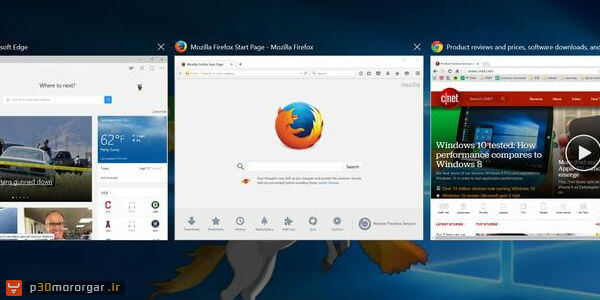
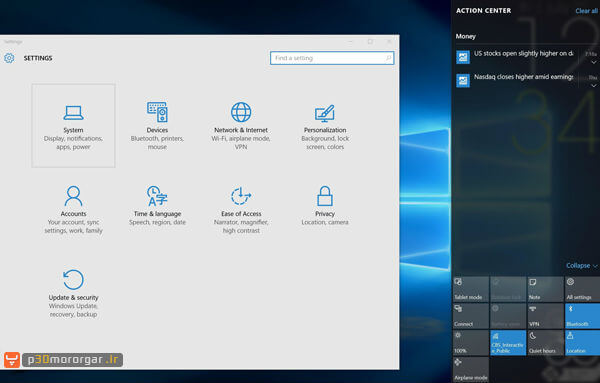
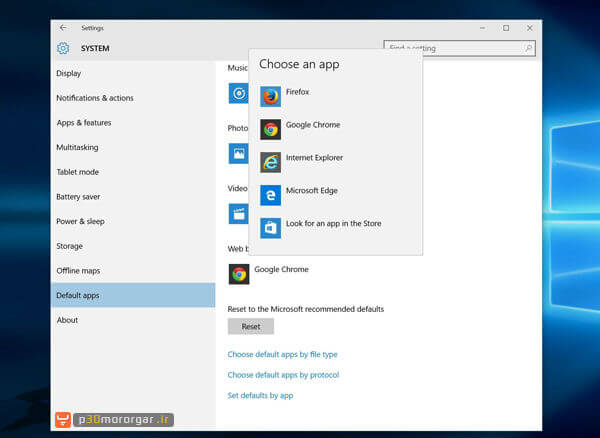
دیدگاهتان را بنویسید